时间:2023-10-31 10:57:55 作者:永煌 来源:系统之家 1. 扫描二维码随时看资讯 2. 请使用手机浏览器访问: https://m.xitongzhijia.net/xtjc/20231031/295349.html 手机查看 评论 反馈
有一些小伙伴希望在使用Edge浏览器下载开始时自动显示下载菜单,这样可以方便地管理和监控下载的文件。通过设置下载开始时显示下载菜单,我们可以直观地查看下载进度、调整下载优先级以及快速访问已下载的文件,那么要如何设置呢?下面就来看看吧。
1. 双击打开软件,点击右上角的三个点“...”图标。
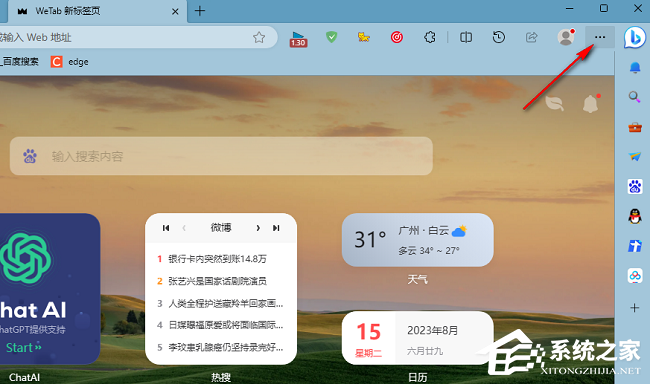
2. 接着点击下方选项列表中的“设置”。
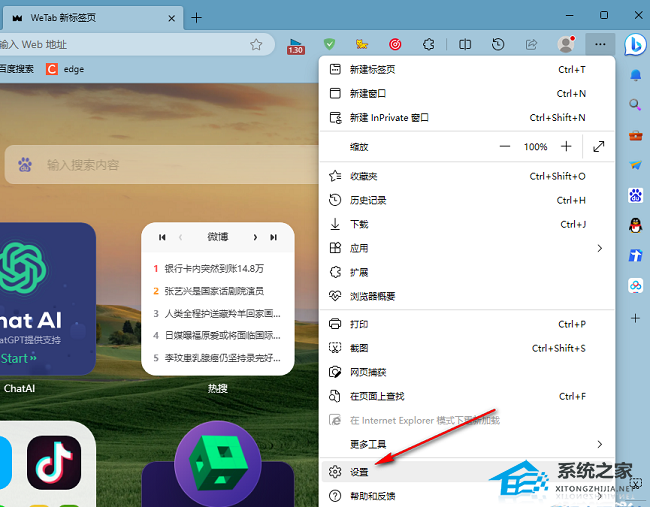
3. 在打开的窗口界面中,点击左侧栏中的“下载”选项。
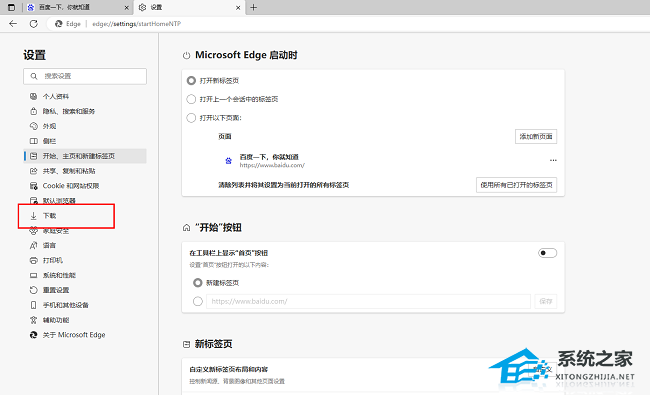
4. 然后找到右侧中的“下载开始时显示下载菜单”,最后将其旁边的开关按钮打开就可以了。

以上就是系统之家小编为你带来的关于“Edge如何设置下载开始时显示下载菜单”的全部内容了,希望可以解决你问题,感谢您的阅读,更多精彩内容请关注系统之家官网。
发表评论
共0条
评论就这些咯,让大家也知道你的独特见解
立即评论以上留言仅代表用户个人观点,不代表系统之家立场